이전 게시글에서 Office 추가 기능의 QR4Office를 추가해서 QR 코드를 생성하는 방법에 대해 설명한 적이 있습니다.
엑셀에서 추가 기능으로 QR코드를 생성하여 시트에 삽입하는 방법 글을 참고하시면 됩니다.
요즘 QR 코드는 정말 다양한 용도로 활용되고 있습니다.
일상 생활을 하면서 하루에 수 십 번 넘게 QR 코드를 마주하게 됩니다.
이전의 단순한 일자 형태의 바코드는 이제 더 이상 보기 어려워졌고, 대신 QR 코드가 그 위치를 대신하고 있습니다.
이번 글에서는 Excel 엑셀에서 QR코드를 만드는 방법 2가지(IMAGE, VBA 활용 QR Code 생성기)에 대해 설명해 보겠습니다.
엑셀에서 IMAGE 함수를 사용하여 QR코드 생성하기
만약 사용하는 엑셀이 Microsoft 365 버전이라면 IMAGE 함수를 사용하여 정말 쉽게 QR 코드를 만들 수 있습니다.
참고로 IMAGE 함수는 Microsoft 365가 포함된 Excel에서만 사용할 수 있는 새로운 기능의 함수입니다.
1. IMAGE 함수를 사용하여 QR 코드를 생성하는 원리는 무척 단순합니다.
2. 웹사이트의 QR 코드를 생성해 주는 무료 서비스를 활용하는 방법입니다.
- 웹사이트 활용 예 : https://api.qrserver.com/v1/create-qr-code/?size=100×100&data=[QR코드로 생성할 텍스트]
- data 속성에 QR코드로 생성할 텍스트만 입력해 주면 자동으로 QR 코드로 만들어 줍니다.
3. 웹 사이트의 서비스를 통해 만들어진 QR 코드를 IMAGE 함수를 사용하여 셀에 넣어주기만 하면 됩니다.
- IMAGE 함수 : 지정된 원본에서 이미지를 반환하는 함수입니다.
- 기본 수식 : IMAGE(원본, [대체 텍스트], [크기 조정], [높이], [너비])
- 원본 : URL 주소일 수도 있고, 폴더의 위치일 수도 있습니다.
4. B2 셀의 텍스트를 QR 코드로 만드는 실제 수식은 다음과 같습니다.
- =IMAGE(“https://api.qrserver.com/v1/create-qr-code/?size=100×100&data=”&B2)
- size=100×100 : 가로,세로 크기가 100인 QR코드가 만들어 집니다.
- data=https://gseek.pe.kr : QR코드로 만들어질 실제 텍스트 내용입니다.
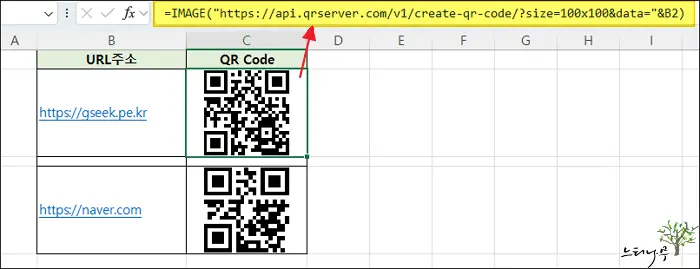
5. IMAGE 함수로 만들어진 QR 코드는 실제 셀 값의 수식으로 만들어지기 때문에 셀의 크기나 위치에 영향을 받습니다.
따라서 셀을 지우거나 이동하면 QR 코드도 같이 지워지거나 이동하게 됩니다.
엑셀에서 VBA 코드를 사용하여 사용자 함수를 만들어 QR코드 생성하기
자신이 사용하는 Excel이 Microsoft 365 버전이라면 IMAGE 함수를 사용하여 간편하게 QR 코드를 생성할 수 있지만 IMAGE 함수를 지원하지 않는 Excel 버전을 사용하고 있다면 VBA 코드를 사용하여 사용자 함수를 직접 만들어 QR 코드를 만들어 사용할 수 있습니다.
1. 먼저 [개발 도구] 메뉴에서 [Visual Basic] 편집기 창을 엽니다.
- 만약 [개발 도구] 메뉴가 없거나 VBA 사용이 어려운 사람은 아래 도움이 될 만한 다른 포스팅 글을 먼저 참고하시기 바랍니다.
2. VBA 코드 편집기 화면에 아래의 소스 코드를 복사해서 저장합니다.
- “CREATE_QRCODES“라는 이름의 사용자 함수를 만드는 VBA 코드 입니다.
- QR 코드를 자동으로 생성해 주는 웹 사이트의 서비스를 그대로 이용해서 그림 개체로 QR 코드를 만드는 방법입니다.
Function CREATE_QRCODES(StringValues As String) Dim CellValues As Range Set CellValues = Application.Caller Dim CreateCode As String CreateCode = “https://api.qrserver.com/v1/create-qr-code/?size=100×100&data=” & StringValues On Error Resume Next ActiveSheet.Pictures(“Generated_Qr_Codes_” & CellValues.Address(False, False)).Delete On Error GoTo 0 ActiveSheet.Pictures.Insert(CreateCode).Select With Selection.ShapeRange(1) .Name = “Generated_Qr_Codes_” & CellValues.Address(False, False) End With CREATE_QRCODES = “” End Function |
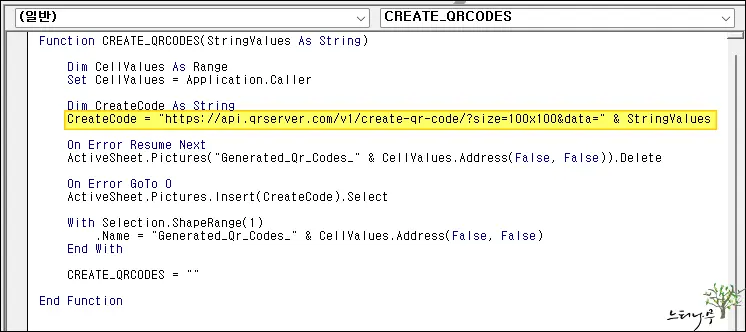
3. VBA 코드를 입력하고 저장 했다면 이제 엑셀 셀에서 사용자 함수를 사용해서 QR코드를 시트에 표시하면 됩니다.
4. QR 코드를 표시한 셀 위치에서 방금 만든 사용자 함수를 수식으로 입력해 주면 됩니다.
- =CREATE_QRCODES(B2) : B2셀의 텍스트를 QR코드로 만들어서 그림 개체로 표시해 줍니다.
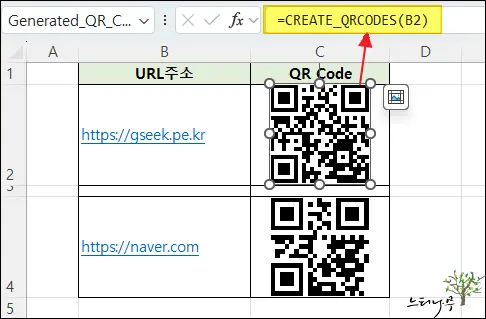
5. 여기에서 중요한 한 가지는 VBA 코드의 사용자 함수로 만든 QR 코드는 그림 개체라는 것입니다.
따라서 일반적인 수식으로 셀 값에 포함되는 것이 아니라 셀 값과 별도의 개체로서 시트에 존재하게 됩니다.
6. 셀을 삭제하거나 셀의 크기를 조정해도 그림 개체로 만든 QR 코드에는 아무런 영향을 주지 않습니다.
만약 QR 코드의 위치를 이동하거나 크기를 조정할 경우 QR 코드 그림 개체를 직접 조정해 주어야 합니다.
마무리
엑셀에서 QR 코드를 생성하는 방법 2가지에 대해 알아보았습니다.
Microsoft 365 Excel 사용자라면 IMAGE 함수를 사용하여 간단하게 셀 값으로 QR 코드를 만들어 입력할 수 있습니다.
하지만 Microsoft 365 사용자가 아니라면 이전 게시 글에서 소개한 추가 기능을 활용하거나 VBA 코드를 사용하여 사용자 함수를 직접 만들어 QR 코드 이미지를 생성해서 활용할 수 있습니다.
3가지 방법 중 자신이 사용하기에 편한 방법을 사용해서 엑셀에 QR 코드를 생성하면 됩니다.
※ 함께 읽으면 도움이 될 만한 다른 포스팅 글입니다.
♥ 이 글이 도움이 되었기를 바랍니다. ^-^
댓글로 흔적을 남겨 주세요.